5월 종합소득세 신고방법은 비교적 간단해 졌지만, 제대로 된 방법대로 하지 않으면 환급금을 제대로 받지 못할뿐더러, 오히려 돈을 물어내야 하는 일이 발생합니다
종소세 신고방법은 아래 홈페이지에서 바로 진행하실 수 있습니다
또한, 종합소득세 신고는 핸드폰 어플로도 간단히 신청할 수 있는데요. 어플 다운링크도 아래 연동해 놓겠습니다
5월 종합소득세 신고방법
- 홈택스 홈페이지를 들어간다
- 바로 보이는 종합소득세 신고를 선택한다
- 공동인증서 업데이트 안내창이 뜨면 닫기를 누른다
- 원하는 로그인을 해준다(공동인증서로 로그인 시, 최신 업데이트 프로그램이 설치된다
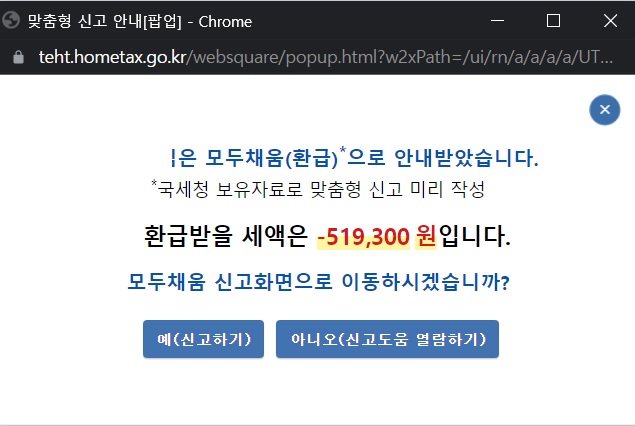
2023년부터는 간단한 조회만으로 위와같이 신청을 바로 할 수 있지만, 어디까지나 예상금액이기 때문에 '아니오'를 선택한뒤, 아래 항목에서 '신고서 직접선택'을 하셔야 하는데요
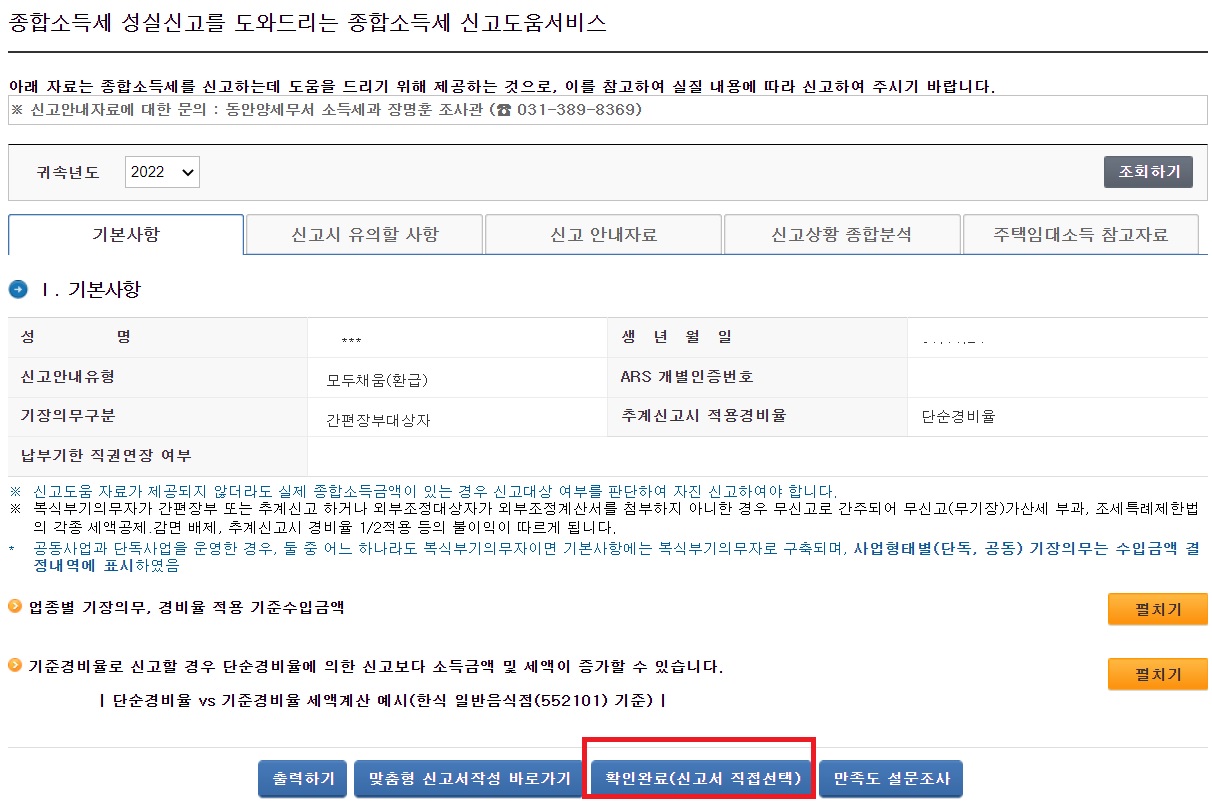
그럼 아래와 같이, 일반신고 👉 정기신고를 눌러줍니다
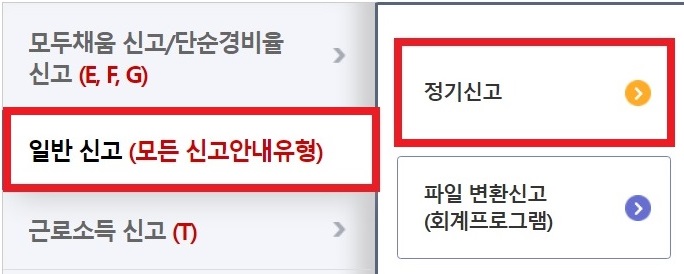
아래는 서론에서 언급한 종소세 어플입니다. 초간단하게 신청이 가능하니 참고하시기 바랍니다
핸드폰으로 신청하고 싶은 분들은 아래 포스팅을 참고하면 더 간편히 진행할 수 있습니다. 굉장히 쉽게 정리했으니 누구나 따라하실 수 있습니다
참고로 이 포스팅은 2020년에 작성한 글이라서, 2023년 최신방법으로 신고하시려면 아래 5월 종합소득세 신고방법을 참고하시기 바랍니다
기본정보 조회하기
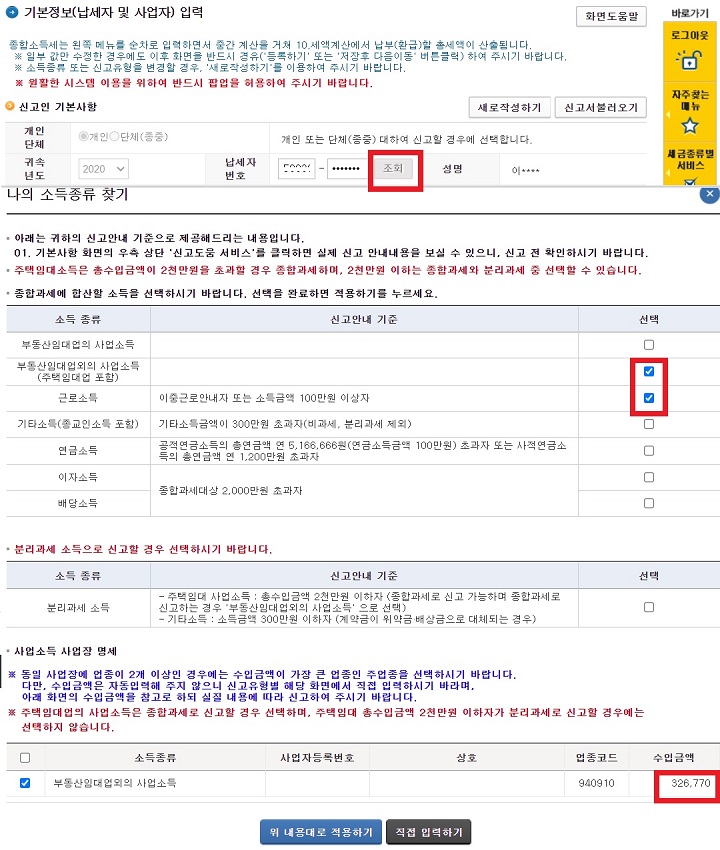
첫번째로 주민번호를 적고 '조회'버튼을 누르면 '나의 소득종류 찾기'가 나오는데, 윗부분 빨간색 동그라미 한 부분에 "근로소득"에만 체크표시 해주시면 되는데요.
저처럼 별도의 사업소득이 있으신 분들만 그 아래에 동그라미 표시한 '수입금액'을 따로 메모장에 적어놔 주세요.(진행도중 필요함!) 적용 클릭.
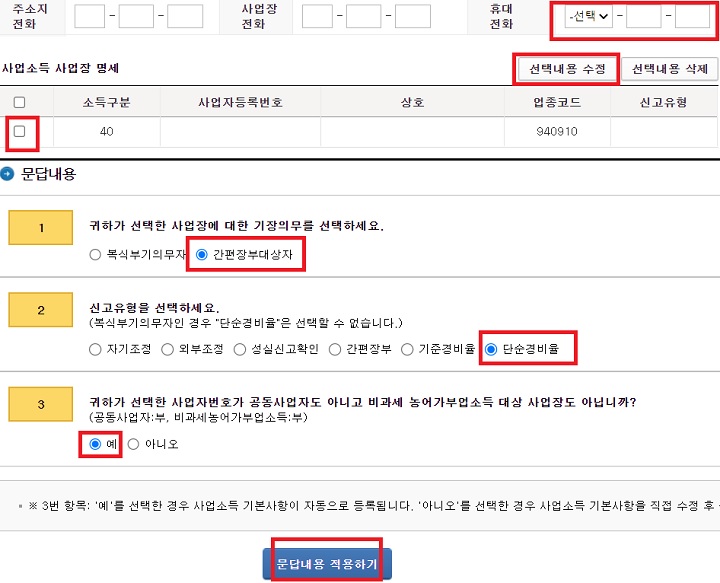
그리고 휴대전화를 기입하고 위에 보이는 "40" 옆에 체크를 하고 '선택내용 수정'을 눌러주세요. 그럼 문답형식이 나오는데 간편장부대상자, 단순경비율, 예를 선택해 주고 문답내용 적용한 뒤, 저장후 다음이동 클릭!
5월 종합소득세 신고방법 집에서 혼자 충분히 가능하니, 그대로 따라만 와주세요.
총 수입금액 계산하기
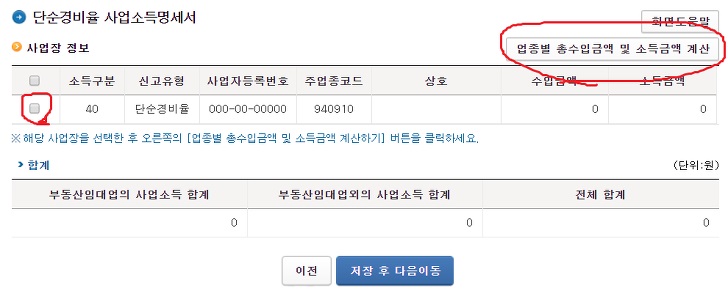
처음 작성하셨을때 별도의 사업소득이 없으셨던 분들은 '저장 후 다음이동' 클릭하면 됩니다.
사업소득이 있으신 분들만 동그라미 부분 체크 해주고 그 위에 보이는 '업종별 총수입금액 및 소득금액 계산'클릭! 5월 종합소득세 혼자하기 잘 따라오고 계시죠?
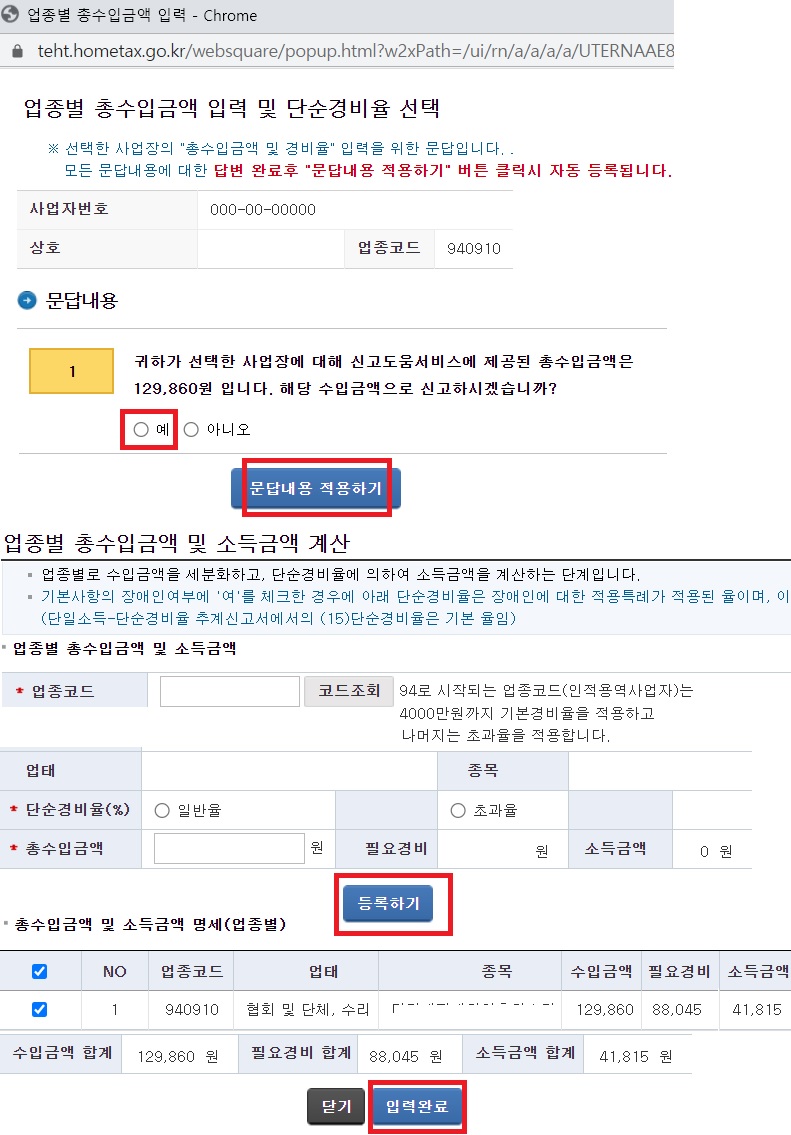
그럼 위와같은 화면에서 해당 수입금액으로 신고에 '예'를 체크, 문답내용 적용하면 업종별 총수입금액 창에서 등록하기를 누르고 입력완료를 누릅니다.
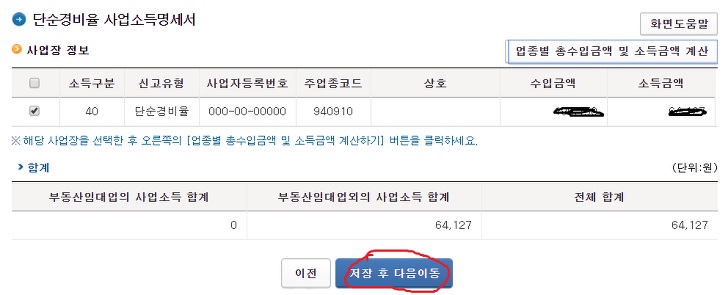
그런 후 바로 저장 후 다음이동을 눌러주세요. 5월 종합소득세 신고방법 혼자하기 쉽죠? 계속해서 따라오십숑!
개인사업자 소득신고
지금까지 잘 오셨다면, 개인사업자 소득신고에 대한 내역이 나오게 되는데요. 아래를 참고해주세요
아래 화면에서 마우스로 조금 내려보면 '사업소득 원천징수내역 불러오기'를 눌러 주시면 되는데요 (해당되지 않는 분들은 다음이동)
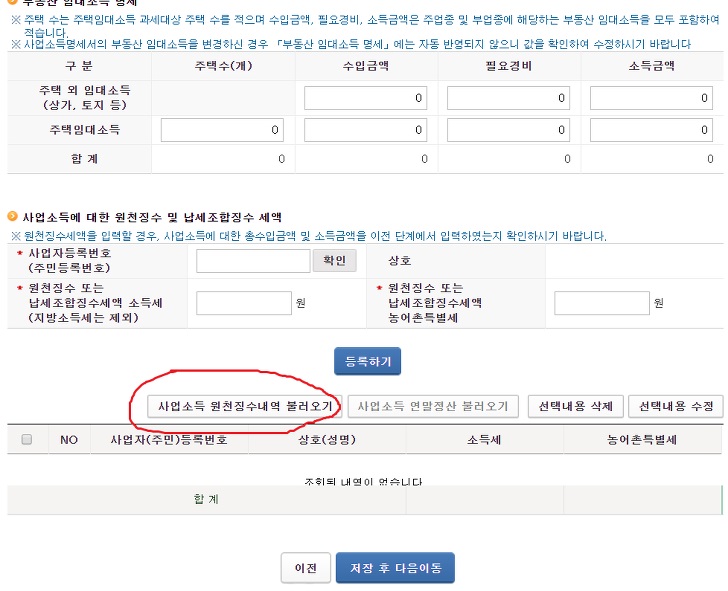
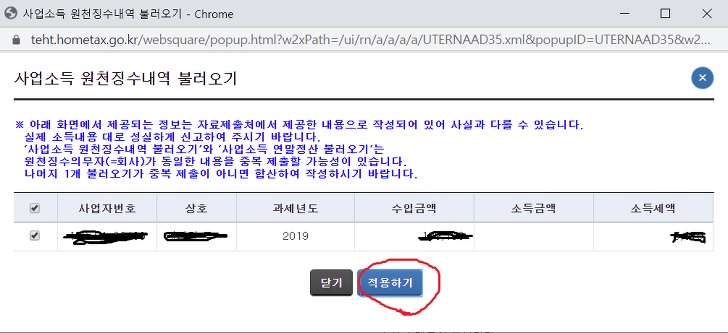
저같은경우는 아까 말씀드렸던 저만의 따로 사업소득이 있기에 체크표시해주고 적용하기를 눌러줬습니다^^
근로소득 및 기타소득 조회하기
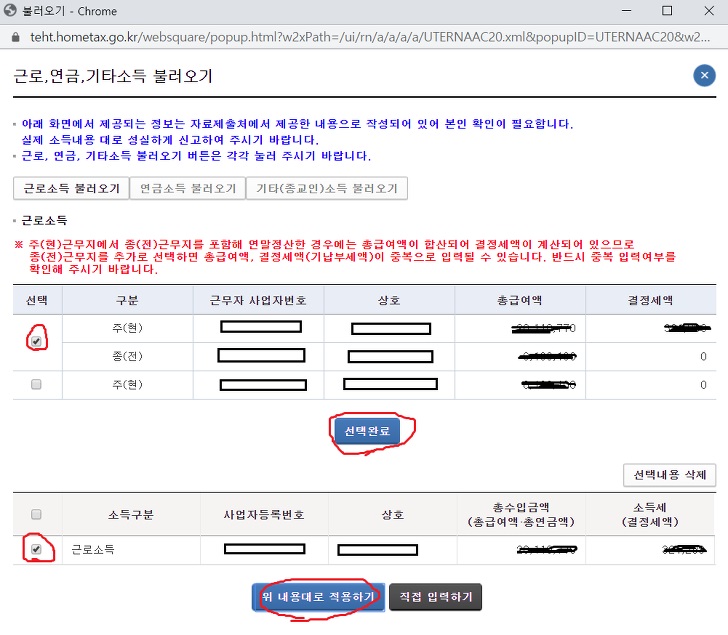
이제 드디어 근로소득 화면인데요. 저의 경우 작년에 회사가 한번 바뀌는 이유로 두개가 떴네요. 두개의 체크항목중 꼭 위에 체크한 것만 해 주세요
개인 소득신고기 때문에 2개 다 하면 수입이 두개로 잡혀 돈을 뱉어내야 하는 경우가 생깁니다. '선택완료' 누르시고, 바로 아래보이는 근로소득에 체크표시 해주고 적용
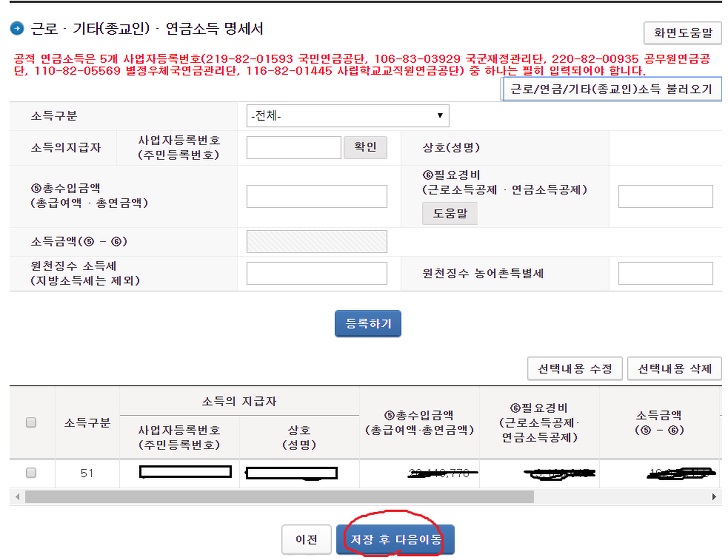
이건 종교인이 기입하는 란인데, 저는 해당되지 않으므로 추후에 자세히 알아보고 추가로 설명해 드리겠습니다. 그럼 다음이동
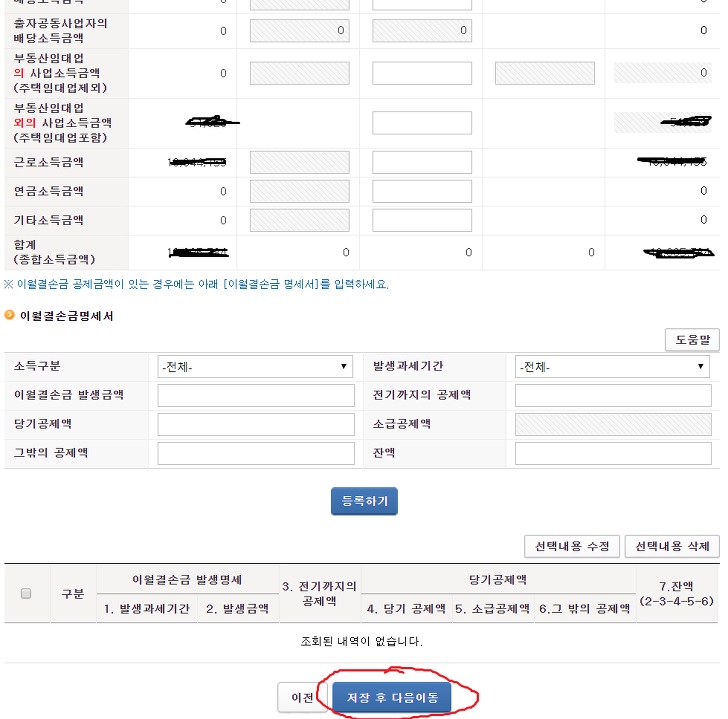
별다른 것 없이 '다음' 클릭~! 5월 종합소득세 신고방법 하나도 어렵지 않죠?! 저도 하기전까진 이걸 어떻게 해? 했는데 이제 지인것들 제가 직접 해줍니다ㅎㅎ
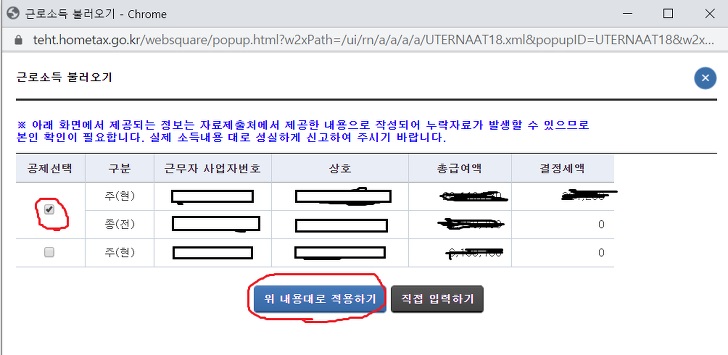
그럼 근로소득 불러오기가 한번 더 나오게 되는데 똑같이 체크해주시고 적용. 왜 한번더 나오는건지는 모르겠으나 시키는대로 해야겟죠^^
인적공제 조회하기
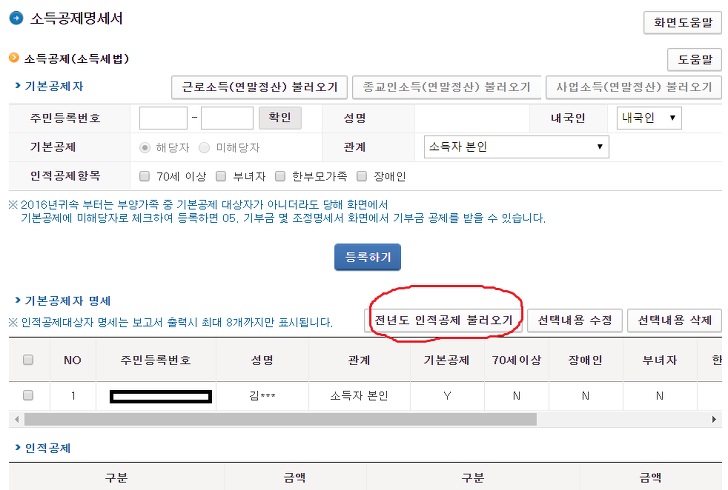
부양하는 가족이 만20세이하 만60세이상이고, 그 대상이 사업소득 100만원 이하, 근로소득 500만 이하라면 '전년도 인적공제 불러오기'를 눌러주세요
부양가족 인적공제 기준에 대해서는 아래 쉽게 정리해 놓았으니 참고하세요
아 그리고 혹시몰라 말씀드리지만, 프리랜서 종합소득세 신고방법도 똑같이 진행해주시면 되겠습니다. 전년도 인적공제 눌러서 아무것도 조회되지 않으면 그냥 넘어가주세요
해당된다면 그 대상이 있을 건데, 체크하고 적용 누르시면 됩니다
특별공제 신용카드 계산하기
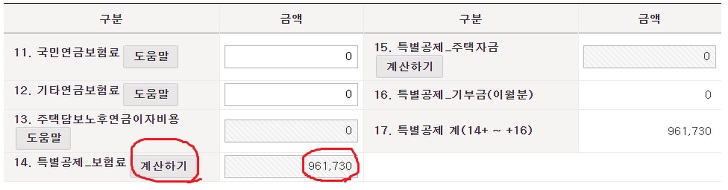
14번항목인 특별공제 보험료란이 있는데, 이게 이미 계산되어있는 분(전 961,730이라고 자동으로 적혀있었음)들이 있고 아닌분들이 있는데요
우선 계산하기를 눌러봅시다.(계산이 자동으로 안되있으신 분들은 아래 방법대로 한 뒤 적용하기 눌러주세요)
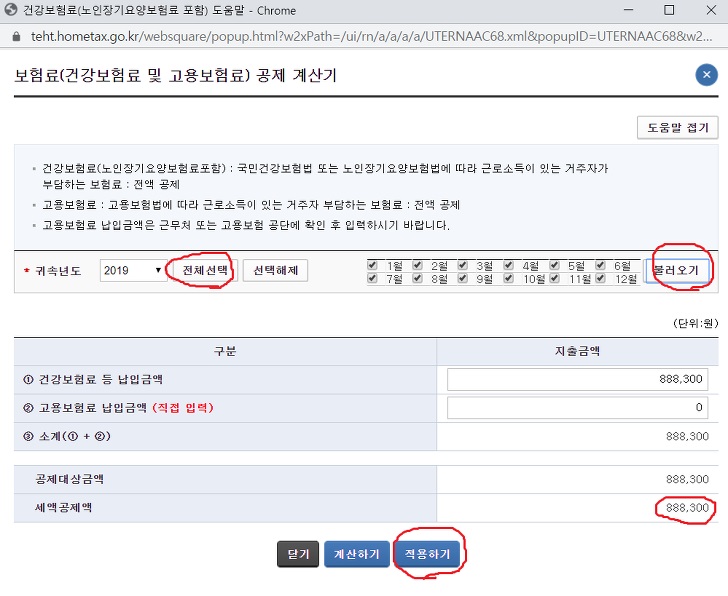
전체선택 눌러주시고 불러오기 클릭하면 저의 경우 원래 입력된 961,730원 보다 낮은걸 볼 수 있습니다. 이경우엔 그냥 닫기를 눌러주시고 원래보다 높을경우엔 적용하기를 눌러주세요
(5월 종합소득세 신고방법에서 이거 하나하나 차이가 공제액이 달라집니다)
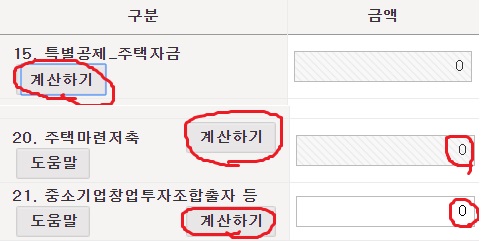
15번 항목의 특별공제 주택자금도 계산하기 눌러서 위에 했던것과 동일하게 전체선택 ☞ 불러오기 ☞숫자변경되면 계산하기 누르고 적용(조회 된게 없으면 그냥 닫기)
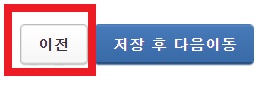
※ 15번항목(특별공제주택자금) 금액이 근로소득보다 높은 경우, 안된다고 알림창이 뜨기 때문에 '이전'버튼을 눌렀다가 이 화면에 다시와서 다른건 위 방법과 똑같이 해주고, 15번항목만 하지 말아주세요
20. 21. 항목도 똑같이 진행하면, 아래처럼 개인사업자 소득신고 주택마련저축 항목이 나오는데, 보시면서 똑같이 진행해주세요
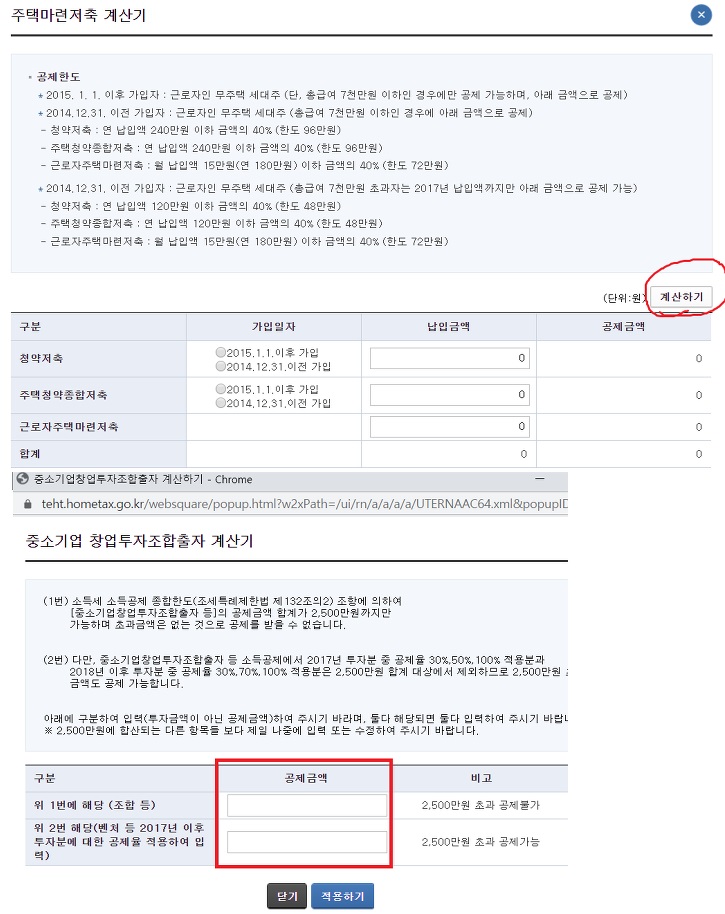
위사진: 계산하기 버튼 눌러도 0이면 그냥 닫기(숫자가 수정되면 적용) 아래사진: 아무숫자 없으면 그냥 닫기, 있으면 적용

22. 신용카드도 계산하기 눌러주시고 아까처럼 437,379 숫자 기억해주시구요. (이런 별거아닌 디테일이 아주 중요하답니다)
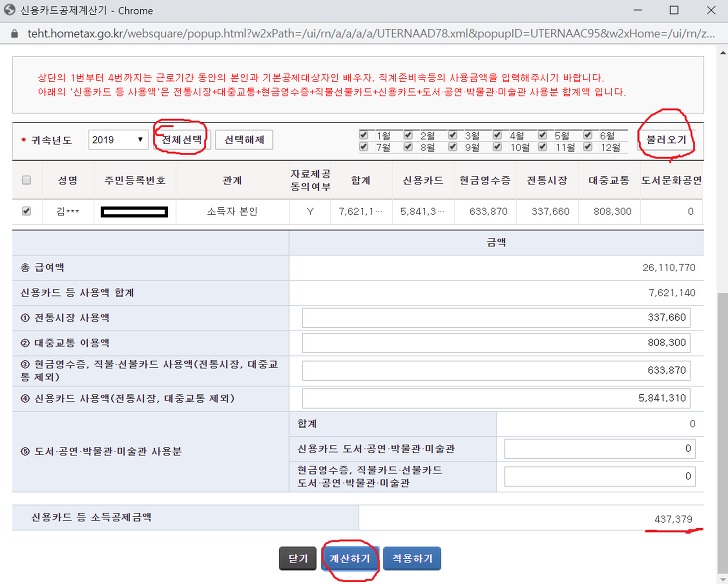
마우스 아래로 내리면 전체선택 ☞ 불러오기 ☞ 계산하기 눌러서 나온 금액이 아까랑 동일하면 닫기
(이건 왠만하면 숫자가 같을겁니다) 다왔습니다! 5월 종합소득세 신고방법 좀더 퐈이팅!!
기부금 소득공제(교회 헌금 소득공제)
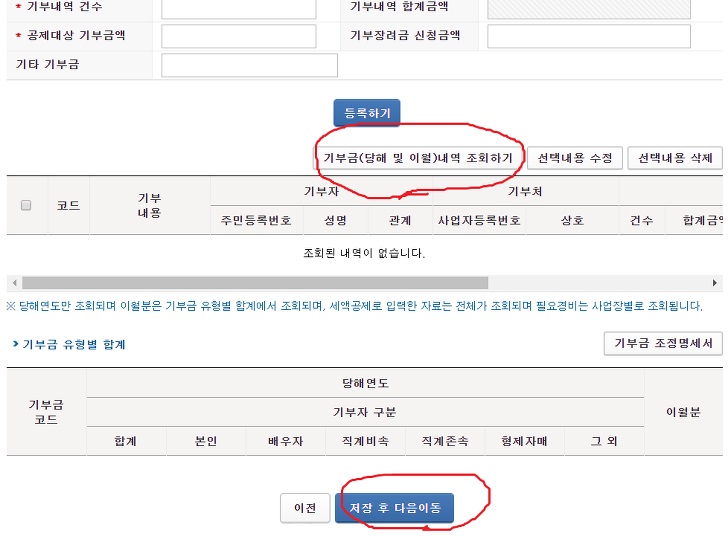
이 화면에서는 동그라미 친 기부금을 눌러주세요. 한개라도 그냥 지나칠 수가 없는 것 같습니다..
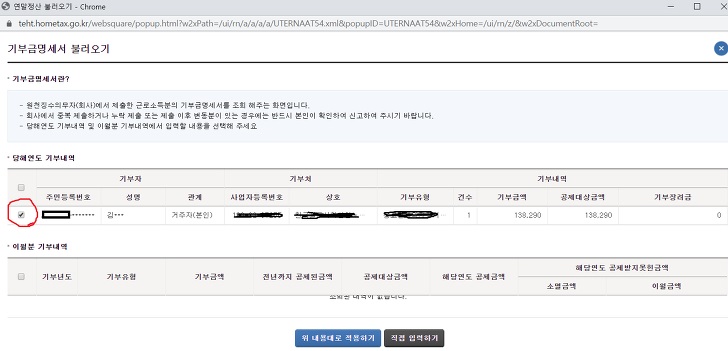
이렇게 자동으로 조회가 되는데, 체크한뒤 적용. 전 회사에서 따로 기부하는 항목이 있어서 보이는 거구요, 아닌분들은 아무것도 안뜰겁니다~
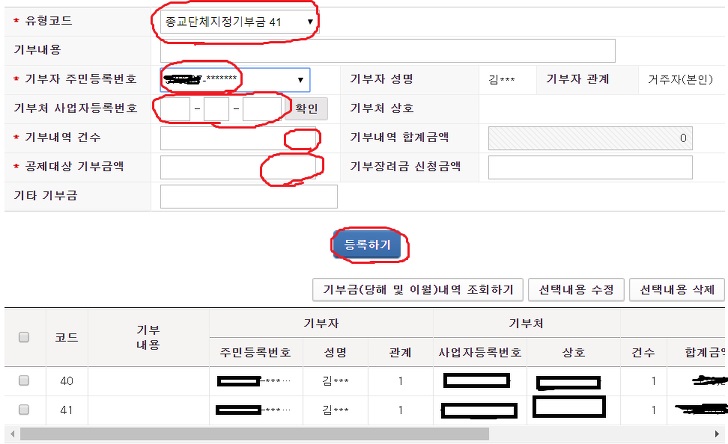
교회 헌금 소득공제도 기부금으로 적용되므로, 개인이 직접 입력해서 공제혜택을 받아야 됩니다
해당 교회에서 기부금 영수증을 발행해 오신다음에 유형코드는 종교단체지정으로 해주시고 주민번호 선택, 사업자번호를 쓰시면 됩니다. 5월 종합소득세중 가장 흥미로운 점이였습니다^^
기부내역 건수는 '1'이라 적으시고 '공제대상금액'란에 1년간 헌금 총액수를 쓰시고 등록하기 누르면 아래에 추가가 됩니다
그리고 아래에 '저장 후 다음이동'을 누르면 다음과 같은 메세지가 뜨게 됩니다. 5월 종합소득세 신고방법에서 중요한 부분입니다
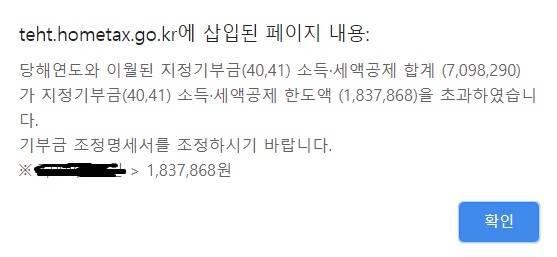
바로 나라에서 '기부금 한도액'으로써, 소득대비 1,837,868원 까지만 기부금 소득공제 할 수 있게 제한을 둔 것인데요, 이금액은 월급여에 따라 제한금액이 다르겠죠?
전 회사에서 따로하는 기부금이 138,290이 있었기 때문에 1,837,868 - 138,290인 1,699,578를 아까 위에 썼던 '기부금액란'에 다시 기입해 수정해 줍니다.
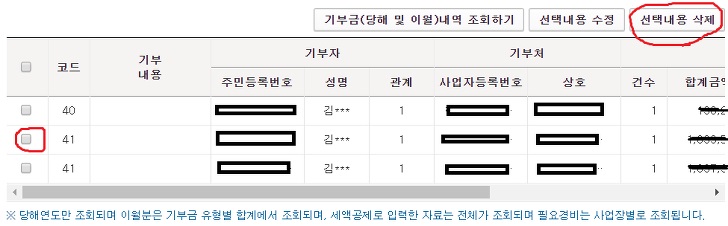
저같은 경우 저렇게 세개가 떴는데, 처음 껀 회사기부금 2번짼 최초 적었던 금액, 마지막은 수정한 금액입니다. 그럼 2번째껄 삭제해야겠죠? 다음 클릭~
세액감면 합계 확인하기
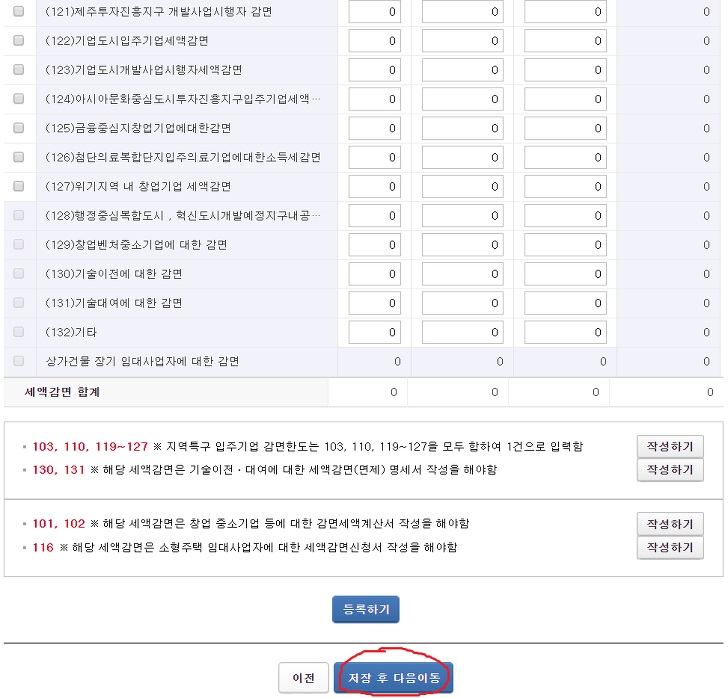
여기선 아무것도 건들지 말고 넘겨주세요. 이제 곧 끝나갑니다! 5월 종합소득세 신고방법은 이제 집에서 할 수 있다는거!
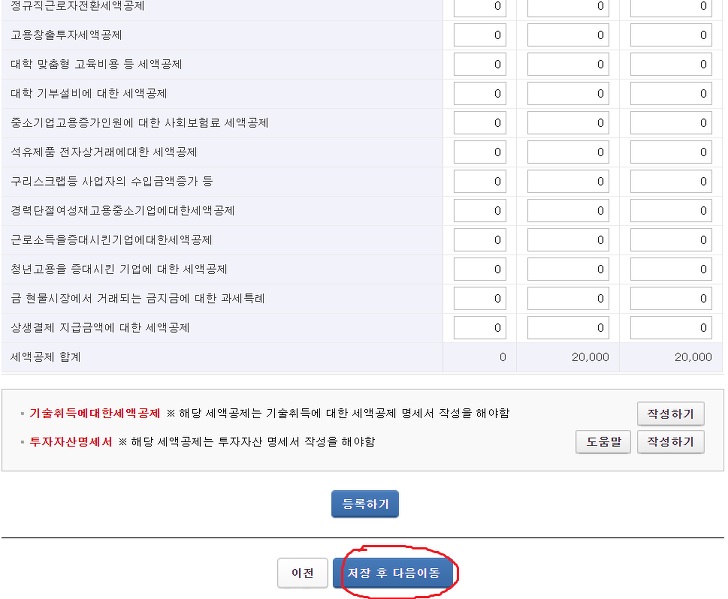
여기도 쭈욱 보면 여러가지 항목들이 있는 걸 볼 수 있는데요. 별다른 거 없이 다음화면으로 과감히 넘겨줘 버려줍니다~
연금계좌 세액공제 자동계산
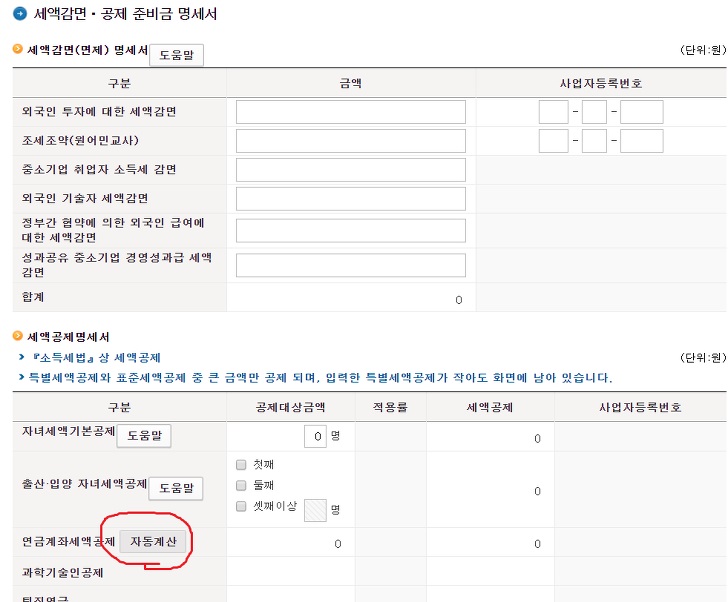
이 화면에서도 여러가지를 보셔야 하는게 있는데, 저만 따라와 주세요~ 연금계좌세액공제 자동계산을 누릅니다
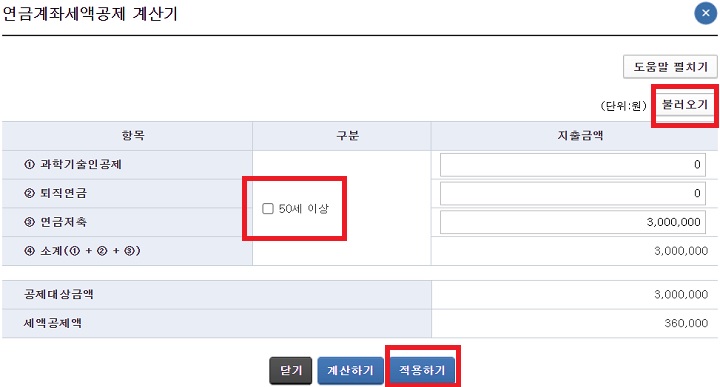
50세 이상 유무를 체크해주시고, 불러오기 누른뒤, 아무런 숫자 변동 없으면 닫기. 계산되는게 있으면 적용! 계속 같은 걸 하니까 이제 익숙하시죠?^^
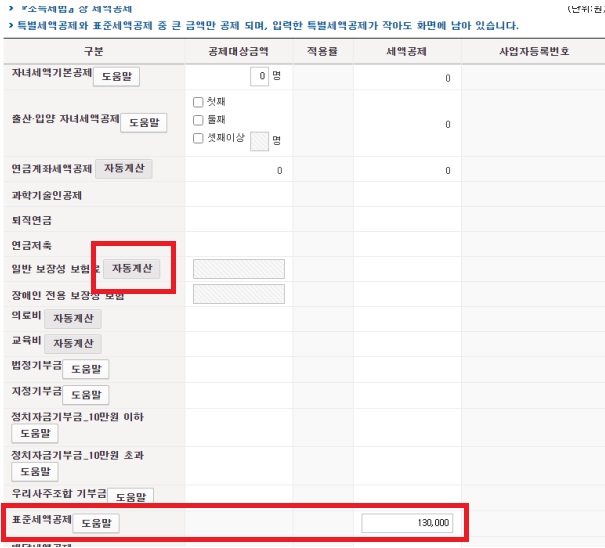
그럼 그 밑에 좀 내려보면, '일반보장성 보험료' 항목에 숫자가 적혀있으면 그냥 놔두고, 아무것도 안적혀있으면 자동계산을 눌러줍니다.
그리고 저의 경우 '표준세액공제' 항목에 130,000원이라고 적혀있네요. 무튼 일반 보장성 보험료 자동계산을 눌러줍니다.
(표준세액공제란에 아무것도 안적혀있는 분들은 자동계산 해도 자동으로 0원으로 입력된다는 창이 나옴)
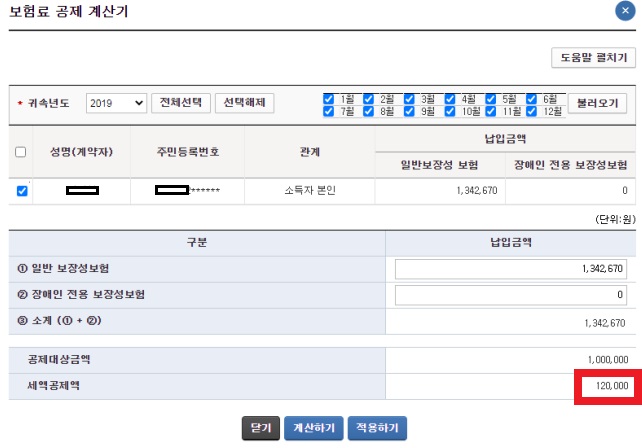
전체선택, 불러오기 하셔서 계산하기 하시면 120,000이 보이죠? 적용하기를 누릅니다.
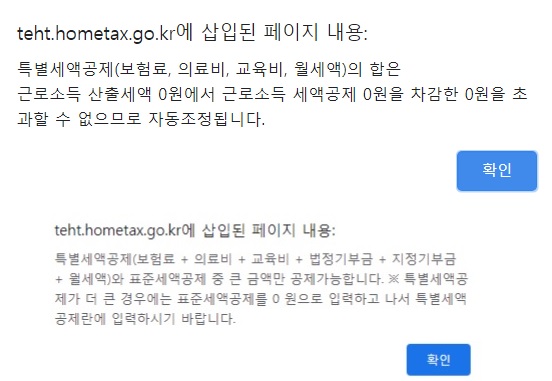
그럼 위 둘중 하나의 메세지가 뜨는 분들 있으실 텐데요. 이 뜻은 바로, 특별세액공제 전부 합친금액(120,000원)보다 표준세액공제(130,000원)가 더 컸기 때문에 특별세액공제 부분을 0원으로 입력하란 내용입니다
5월 종합소득세 신고방법중 이 부분 좀 헷갈리는 부분이였습니다
의료비 교육비 계산하기
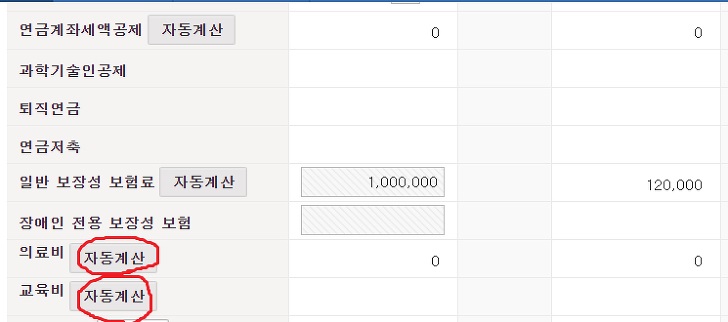
위 화면은 표준세액공제보다 특별세액공제가 큰 경우라 별다른 경고창 없이 진행된 점 참고해주세요
의료비, 교육비도 자동계산을 눌러주는데, 이것도 숫자가 적혀있으면 따로 건들지 않아도 됩니다.(이 항목도 자동으로 0원으로 조정되는 분들 있을 수 있음)
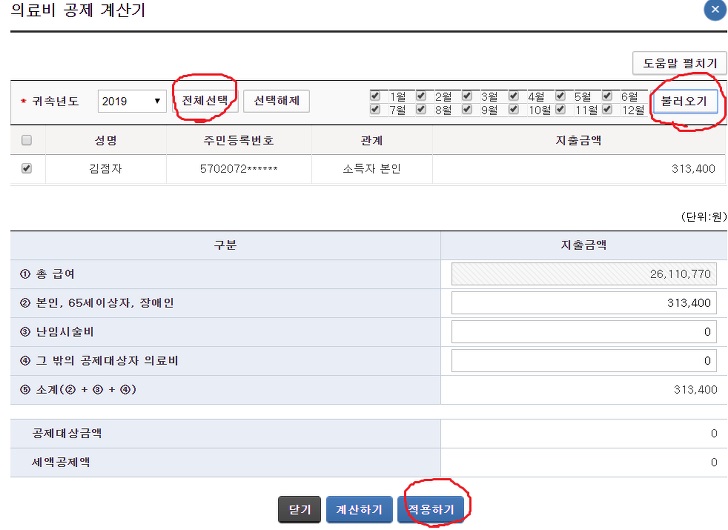
아까처럼 전체선택, 불러오기 적용하기 누르면 되는데, 전 적용해도 변동없이 0이였습니다. 이상한 점은 아니니 걱정말고 진행해주시고, 교육비도 똑같이 진행해주세요. 그러고 다음이동!
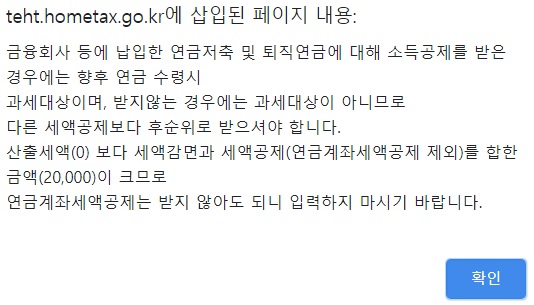
그럼 요런 창이 뜨시는 분들이 있을텐데, 이것도 위에서 설명드린것과 같은 맥락대로 자동으로 0으로 계산된다는 뜻입니다.
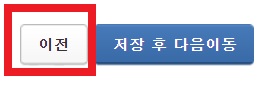
그럼 다시 0으로 입력하기 위해서 위와같이 이전버튼을 눌렀다가 돌아와줍니다. (인터넷창 뒤로가기 버튼이 아니라, 위 화면의 '이전'버튼입니다)
이 경우이신 분들은 위 화면에서 아무것도 입력할 필요없이 저장 후 다음이동을 눌러주세요.
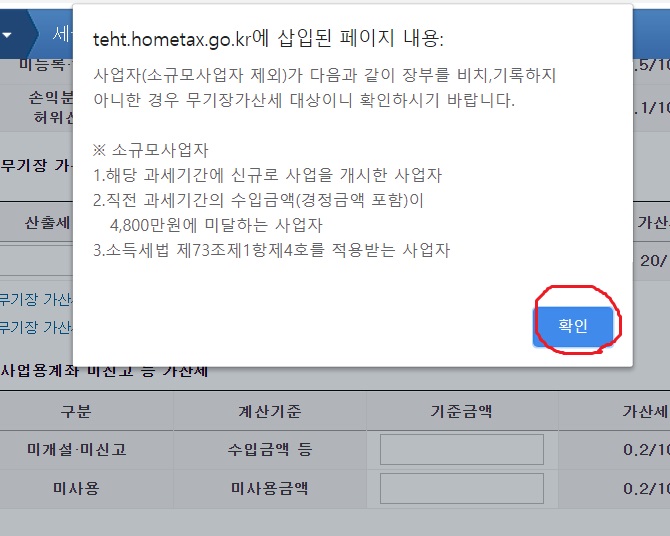
그럼 위와같은 팝업창이 뜨는데 확인 눌러주시게 되면, '가산세명세서' 항목이 나오는데 아무것도 입력할 필요없이 다음화면으로 이동해주십니다
5월 종합소득세 신고방법 완료 얼마 남지 않았습니다! 빠샤!
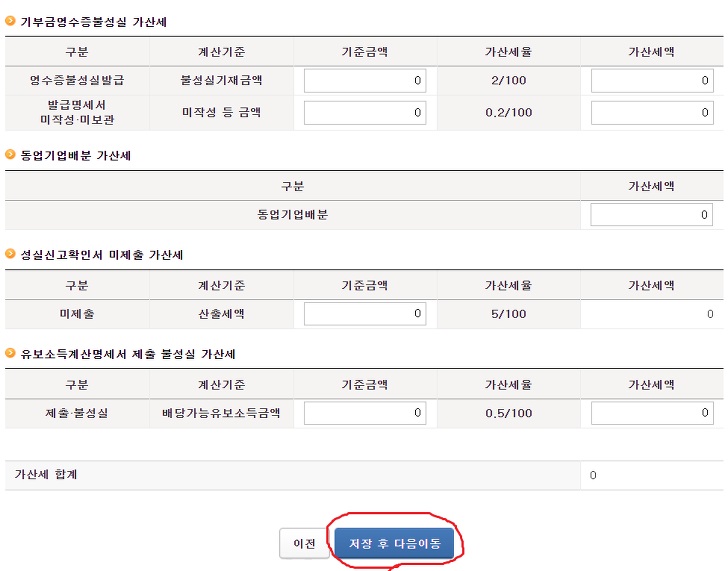
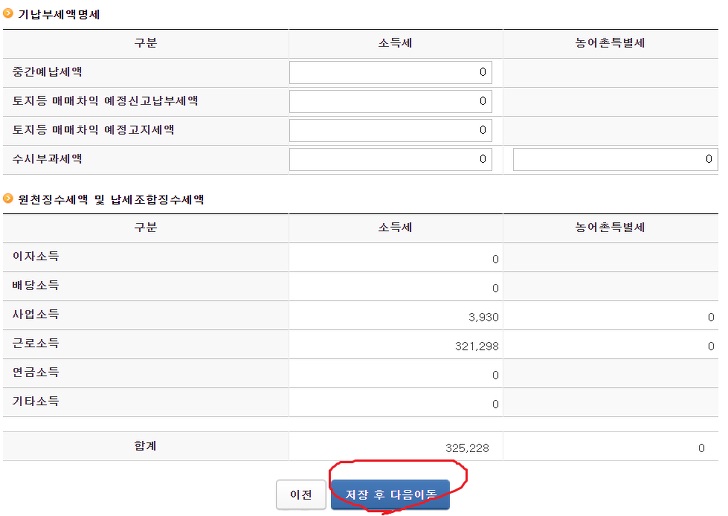
위에 보이는 두페이지 모두 별다른 것 건드릴 것 없이 넘어가주시면 됩니다. 숫자가 얼마정도구나 눈대중으로만 걍 훑어주는정도~^^
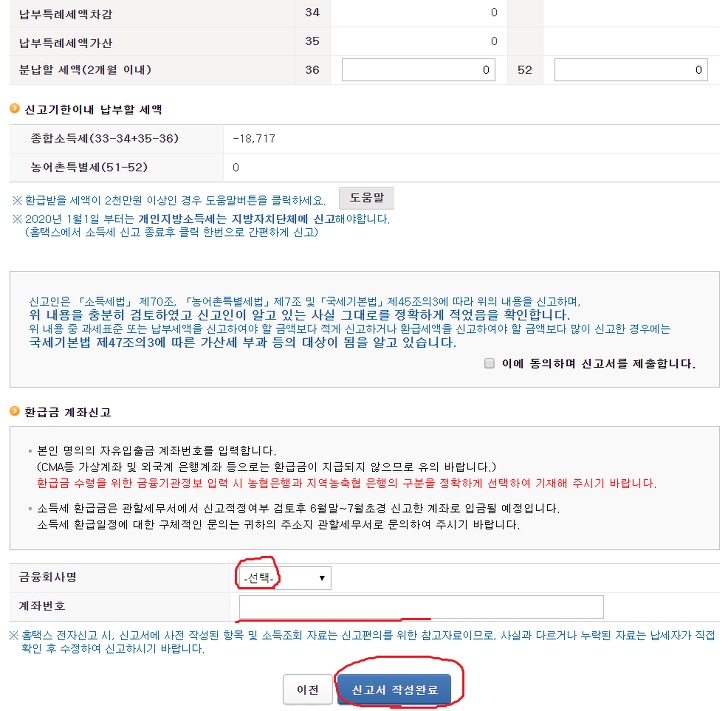
입금은행 계좌번호를 입력하고 작성완료 누르기! 이제 진짜 다 왔습니다!! 힘내셔서 후딱 끝내버리자구욧!
종소세 환급금액 확인하기
그럼 이런식으로 전자 세금계산서 홈택스 화면이 나오게 됩니다. 동그라미 친 기한내 납부할 세액에 예를들어 -230,779 이런식으로 써있을건데요
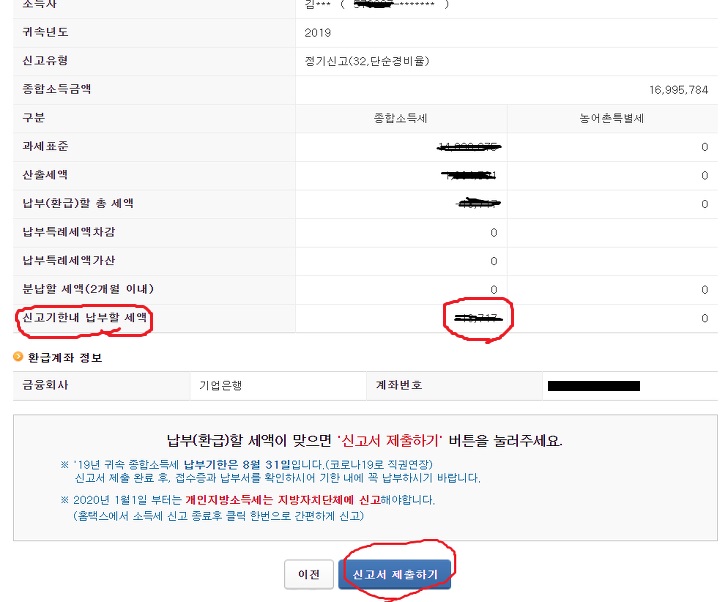
이게 +면 오히려 뱉어내야 하는 경우구요, -면 내가 받을 금액이 되는겁니다^^ 이렇게 환급금액 확인해주시고, 제출하기!
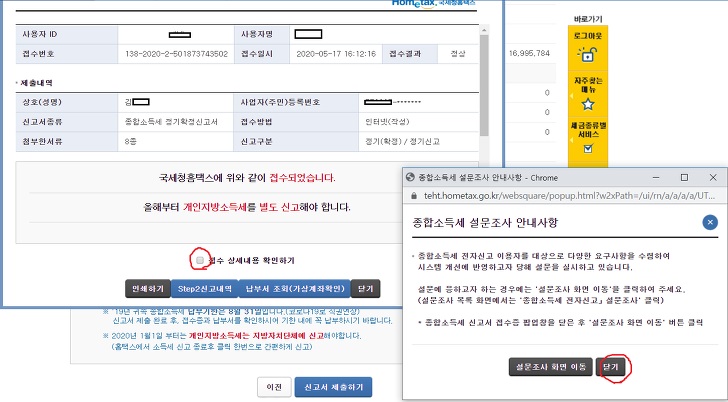
그럼 설문조사 창이 뜨는데, 그냥 닫아주시고, 접수 상세내용 확인하기에 체크표시 해주세요~ 이런 건 많이들 해보셨죠?ㅎ
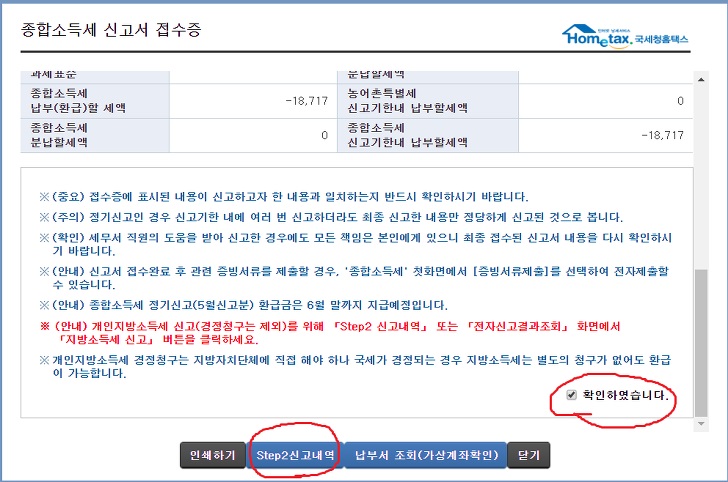
그리고 "확인하였습니다"에 체크해주신뒤, Step2 클릭! 와.. 진짜 다왔군요.. 죄송합니다. 자꾸 이소리 해서 ^ㅜ^
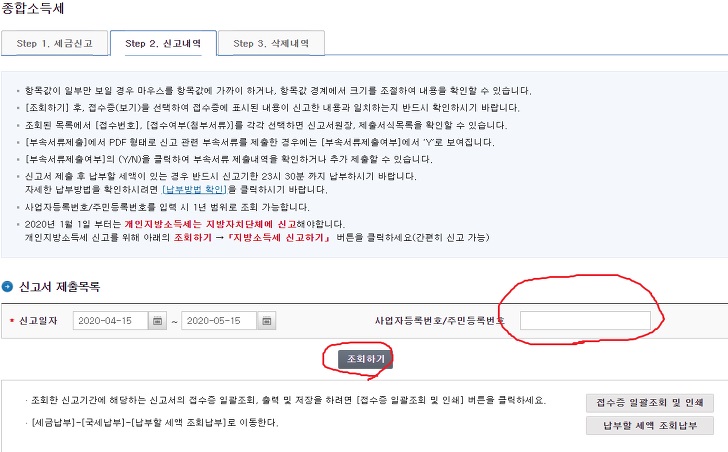
주민등록번호를 써주시고 조회하기 클릭! 사업하시는 분들 역시 그냥 주민등록번호를 입력해주시면 되겠습니다!
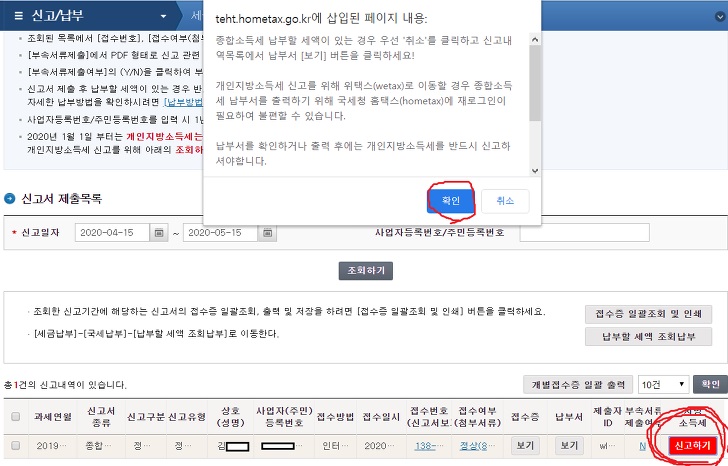
개인지방소득세를 꼭 신고하라는 창하나가 이렇게 뜨게 되는데 확인 눌러주시고 아래에 보이는 신고하기 클릭!
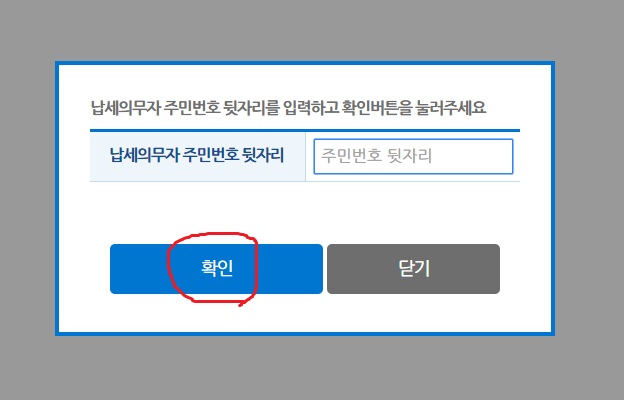
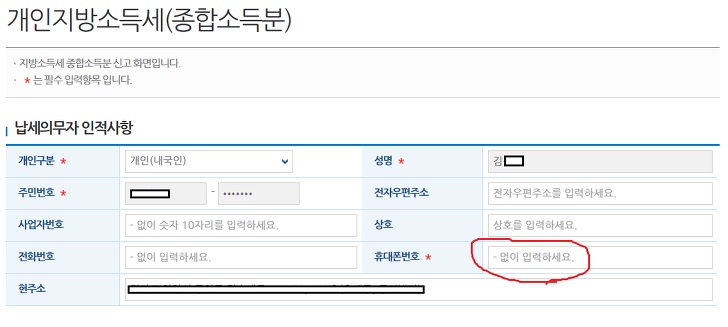
그럼 납세의무자 확인을 위해 주민번호 뒷자리를 입력해주고, 그 다음 화면에 나오는 곳에서 핸드폰번호만 입력해주시면 됩니다. 그리고 아래로 내리시면,
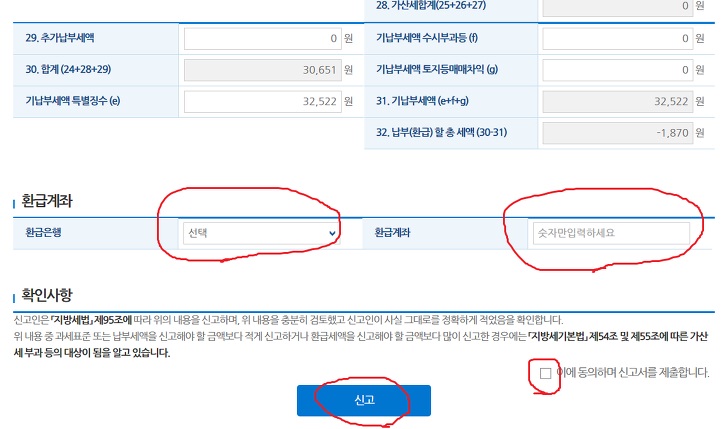
환급은행 환급계좌를 한번 더 적는 란이 있습니다. 다시한번 기입 하시고 "동의"에 체크하면 대망의 신고를 눌러주세요.
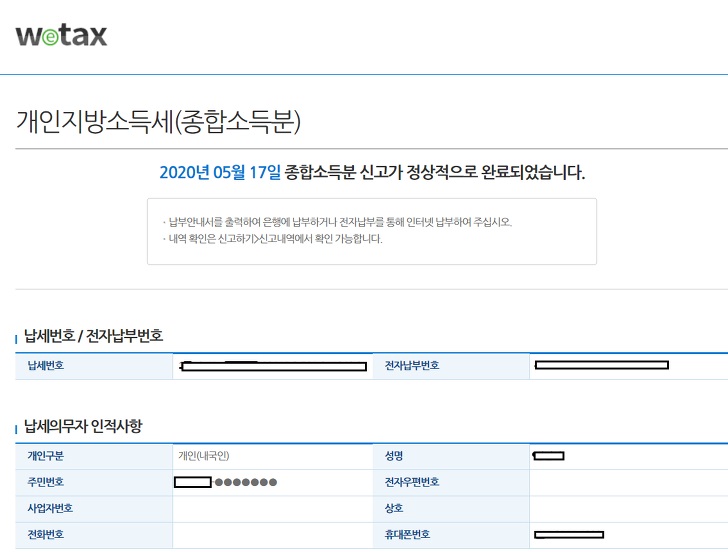
짠!! 드디어 완료되었습니다!! 이런 감격이 있을까요? 드디어 5월 종합소득세 신고방법을 집에서 해냈습니다!!
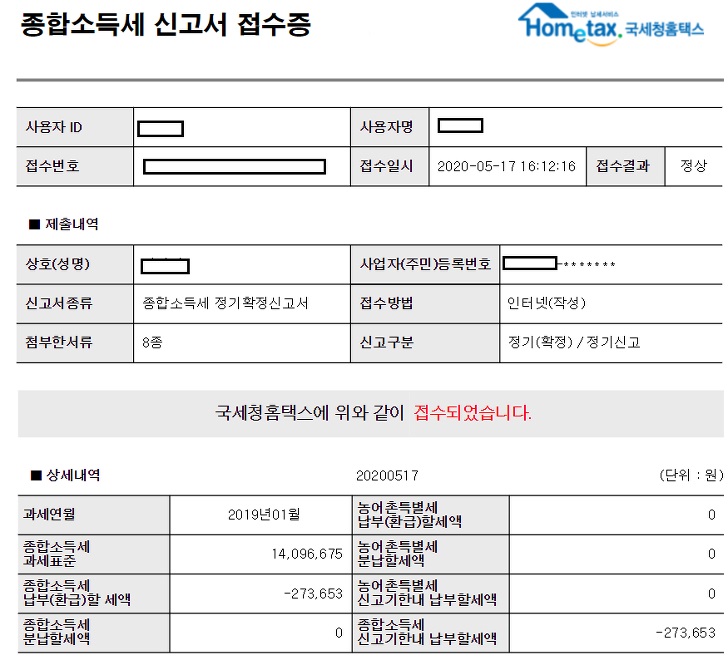
잘 따라와 주셨나요?^^ 집에서 혼자 제대로 신청하기 위한 방법이라, 자세히 하나하나 담았습니다! 누락되거나 잘못 기입하면 오히려 물어내야 하는 경우가 있거든요.

지금까지 5월 종합소득세 신고 집에서 혼자하는 방법이었습니다
아래는 중도퇴사자 환급금 조회 및 부양가족 기준에 대한 포스팅입니다. 필히 읽어보시기 바랍니다
연말정산 부양가족 기준(인적공제) 확인하기
연초가 되면 너도나도 연말정산을 하느라 분주하죠? 그 중에서도 연말정산 부양가족 기준이 정말 중요하다고 할 수 있는데요. 부양가족 1명당 150만원 공제 가능 + 추가공제도 받을 수 있는데, 잘
tip.ggapuov.com
연말정산 모의계산 중도퇴사자 환급금 조회하기
매년 1월이 되면 연말정산 환급금조회가 이슈가 되는데요. 지난 1년간 벌어들인 소득과 소비에 대해 과연 돈을 뱉어내야할지, 환급이 될지 가슴이 쫄깃(?)해 지기 때문입니다. 하지만, 일반적인
tip.ggapuov.com